1.安装准备
操作系统,这里使用的是Centos7.2。
2.软件准备
由于本人安装的版本较新,编译和依赖库也需要高版本,所以需要安装更新部分依赖库,但由于部分库目前Centos不支持yum源安装,所以使用手动安装,例如Cmake 3.5,Ffmpeg。
3.操作步骤
3.1 编译方式介绍
本文采用的编译方式:源代码+C Make。
3.2 Opencv下载
下载地址:https://opencv.org/releases/
https://opencv.org/opencv-4-0/
######################################################################
https://github.com/opencv/opencv_contrib(额外增加功能模块)
2.拷贝文件到虚拟机:
3.解压文件
[fanyun@localhost software]$ unzip opencv-4.1.1.zip
cd /opt/pkg wget http://pkgconfig.freedesktop.org/releases/pkg-config-0.29.2.tar.gz
tar xvf pkg-config-0.29.2.tar.gz cd pkg-config-0.29.2
./configure --prefix=/usr/local/pkg-config --with-internal-glib
make
make install
验证查看环境十分OK pkg-config –version
1、先安装epel扩展源
yum -y install epel-release
2、安装其他扩展源
yum localinstall –nogpgcheck https://download1.rpmfusion.org/free/el/rpmfusion-free-release-7.noarch.rpm
yum localinstall –nogpgcheck https://download1.rpmfusion.org/nonfree/el/rpmfusion-nonfree-release-7.noarch.rpm
rpm –import http://li.nux.ro/download/nux/RPM-GPG-KEY-nux.ro
rpm -Uvh http://li.nux.ro/download/nux/dextop/el7/x86_64/nux-dextop-release-0-1.el7.nux.noarch.rpm
3、最后安装ffmpeg
yum -y install ffmpeg ffmpeg-devel
4、测试ffmpeg有没有安装成功
输入命令ffmpeg –version
6.编译安装OpenCV
先拷贝源码到Linux系统
$cd opencv
$madir build
$cd build
安装配置
$cmake -D WITH_TBB=ON -D WITH_EIGEN=ON ..
$cmake -D BUILD_DOCS=ON -D BUILD_TESTS=OFF -D BUILD_PERF_TESTS=OFF -D BUILD_EXAMPLES=OFF .. $cmake -D WITH_OPENCL=OFF -D WITH_CUDA=OFF -D BUILD_opencv_gpu=OFF -D BUILD_opencv_gpuarithm=OFF -D BUILD_opencv_gpubgsegm=OFF -D BUILD_opencv_gpucodec=OFF -D BUILD_opencv_gpufeatures2d=OFF -D BUILD_opencv_gpufilters=OFF -D BUILD_opencv_gpuimgproc=OFF -D BUILD_opencv_gpulegacy=OFF -D BUILD_opencv_gpuoptflow=OFF -D BUILD_opencv_gpustereo=OFF -D BUILD_opencv_gpuwarping=OFF ..
$cmake -D CMAKE_BUILD_TYPE=RELEASE -D CMAKE_INSTALL_PREFIX=/usr/local ..
$make
等到安装100%就退出!

$sudo make install
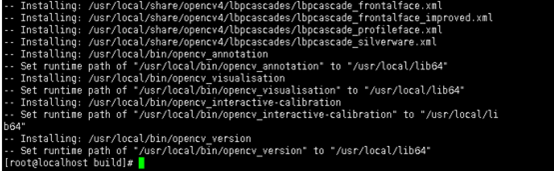
查看编译好的对应模块库

6. 安装好后需要加动态库配置:
/bin/bash -c 'echo "/usr/local/lib64" > /etc/ld.so.conf.d/opencv.conf'
7. 安装OpenCV头文件:
yum install opencv-devel
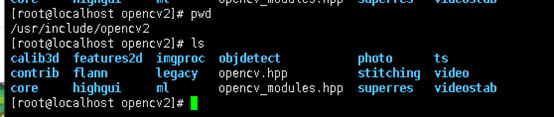
10.添加opencv.pc到环境变量
you should add the directory containing `opencv.pc'
查看:locate opencv.pc
/opt/opencv-4.1.1/build/lib/pkgconfig/opencv.pc
/opt/opencv-4.1.1/unix-install/opencv.pc
/usr/lib64/pkgconfig/opencv.pc
复制:
sudo cp -f /opt/opencv-4.1.1/build/lib/pkgconfig/opencv.pc /usr/lib/pkgconfig/
cp /usr/local/lib/pkgconfig/opencv.pc /usr/lib/pkgconfig

























 209
209











 被折叠的 条评论
为什么被折叠?
被折叠的 条评论
为什么被折叠?










